
Windows 10 kullanıyorsanız ve bazı disk alanlarını boşaltmanız gerekirse, artık komut isteminden doğrudan kullanmadığınız uygulamaları kaldırabilirsiniz. İşte nasıl bitti.
İlk önce koşmalısın Komut İstemi Yönetici olarak Bir programı kaldırmak için. Windows arama kutusuna "cmd" yazın ve ardından sonuçlardaki "Komut İstemi" ni sağ tıklatın.
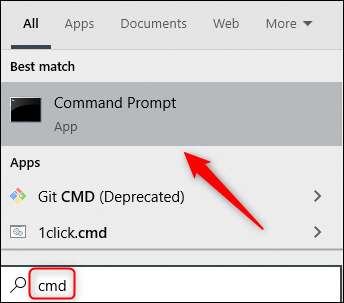
Sonra, görünen menüde "Yönetici olarak Çalıştır" i tıklayın.
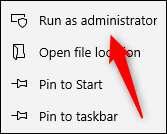
Komut İstemi şimdi yönetici izinleriyle başlayacak. Bir programı komut istemini kullanarak kaldırmak için, Windows Yönetim Araçları Komut Satırı (WMIC) yazılım yardımcı programını kullanmanız gerekir.
İsteminde, aşağıdaki komutu yazın ve ardından ENTER tuşuna basın:
WMIC

Şimdi göreceksin
WMIC: Root \ cli & gt;
konsolda istemi. Bu, artık Windows Yönetim Araçları (WMI) işlemlerini kullanabileceğiniz anlamına gelir.

Sonra, bilgisayarınızda yüklü programların bir listesini istersiniz. Bu listeyi almak esastır, çünkü kaldırma komutunu başarıyla yürütmek için doğru bir ürün adı sağlamanız gerekir.
Listeyi almak için aşağıdaki komutu yazın:
Ürün Adı Al
Uç: WMIC komutlarını doğrudan çalıştırmadan standart komut satırından da çalıştırabilirsiniz "wmic"Önce WMIC istemine girin. Bunu yapmak için onları hazırla "wmic. " Örneğin, "WMIC Ürün İsim Alın"Çalışanlarla aynı şekilde çalışır"wmic," ve daha sonra "Ürün adını al."

Listeden kaldırmak istediğiniz programın adını bulun. Bu komutu çalıştırarak programı kaldırabilirsiniz:
Ürün NAME = "Program Adı" Çağrısı Kaldır
Sadece değiştir
program adı
Yüklemek istediğiniz programın adı ile. Örneğin, Skype Toplantıları uygulamasını kaldırmak istiyorsak, bu komutu yazarız:
Ürün NAME = "Skype Toplantıları Uygulaması" Call Kaldır

Daha sonra komutu gerçekten yerine getirmek istiyorsanız onaylamanız istenir. Tip
Y
Onaylamak için ve ardından ENTER tuşuna basın. Tip
n
işlemi iptal etmek için.
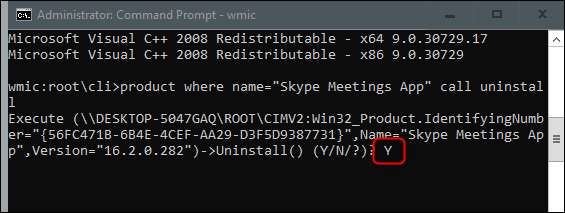
Birkaç dakika sonra, yöntemin başarıyla yürütüldüğünü söyleyen bir mesaj alacaksınız.
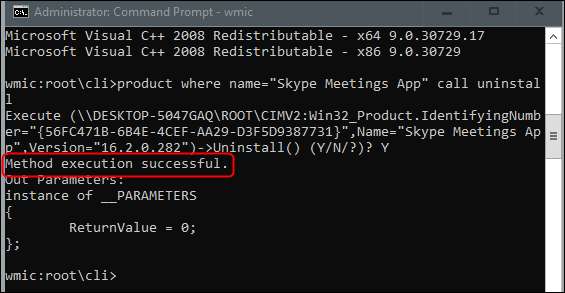
Uygulama şimdi bilgisayarınızdan kaldırıldı.
Bu, Windows 10'da bir uygulamayı kaldırmanın birçok yolundan sadece bir tanesidir. Kontrol panelinden, başlat menüsünden veya Ayarlar penceresinden .
İLGİLİ: Windows 10'da bir uygulama nasıl kaldırılır






